- Chromebook(クロームブック)ってExcel(エクセル)をつかえるの?
- 家計簿や名簿を作成するのに手軽に表計算ソフトをパソコンでつかいたい

Chromebookでエクセルは使えるの?
こんにちは、ナベシオです。
結論から言うと、Chromebookでもエクセルを使うことができます。
また、エクセルだけでなくその他の表計算ソフトも使用することもできます。
パソコンと言えばWindowsやMacの商品を思い浮かべる方が多いのではないでしょうか。
Chromebook(クロームブック)は学校などで導入され始めていますが、まだまだ馴染みがない方も多いですよね。
そんなChromebookですが、実は価格が安く手軽に使えるので、家庭や仕事でのパソコン選びの候補として最適な場合もあるんです。
今回は、資料作成はもちろん、家計簿をつけたり名簿を作ったりするのにも便利な「Microsoft Excel(エクセル)」について、Chromebookで使うことが出来るのか?という点について紹介します。
表計算ソフトは仕事だけでなく家庭で使用することも多いソフトですので、Chromebookの購入ついて検討している方は参考にしてください。
Chromebook(クロームブック)についての説明はこちらも参考にしてください。


Chromebookで表計算ソフトを使う方法【エクセルも使える!】

Chromebookで表計算ソフトを利用する方法は、主に以下の3つが挙げられます。
- Excel (Microsoft 365) -アプリ、ブラウザを使用してオンラインでサッと利用
- Googleスプレッドシート – Chromebook標準搭載!無料で共同作業もラクラク
- (上級者向け) Linux環境での利用 – ちょっとパソコンに詳しい方向け
Excel (Microsoft 365) -アプリ、ブラウザを使用してオンラインでサッと利用
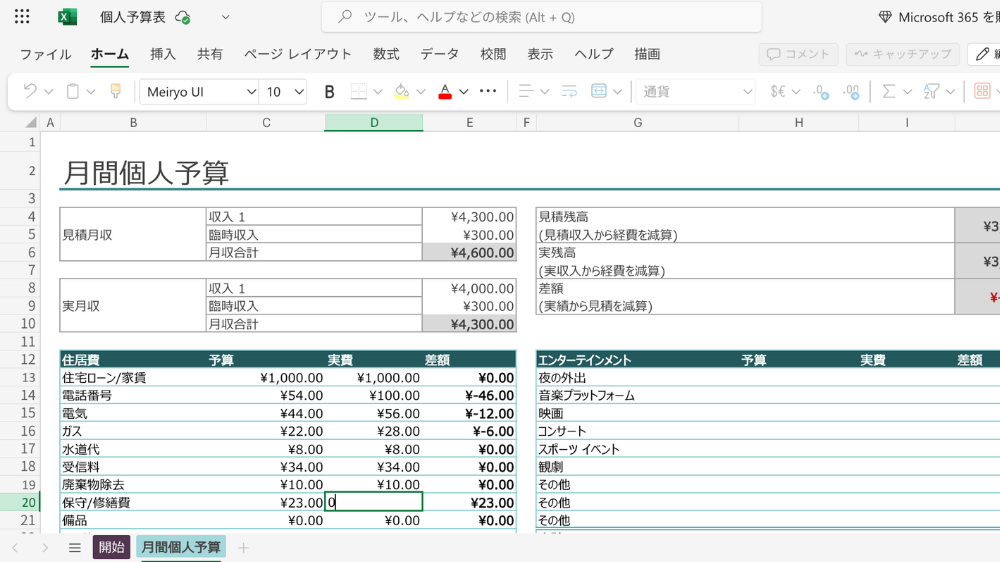
利用方法
- Chromebookのウェブブラウザ(Chromeなど)を開きます。
- Microsoft 365のウェブサイト にアクセスします。
- Microsoftアカウントでサインインします。
- アプリの一覧から「Excel」を選択します。
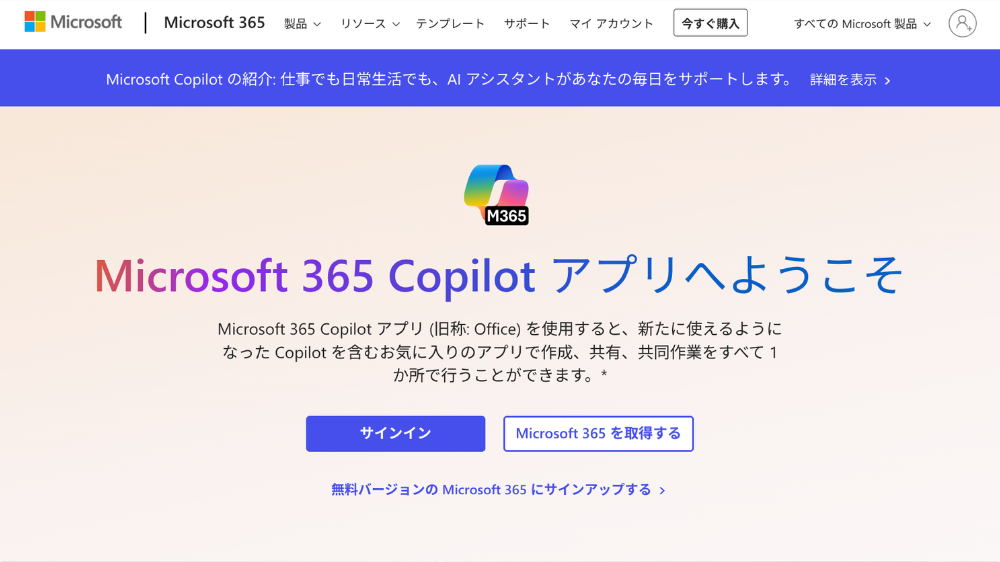
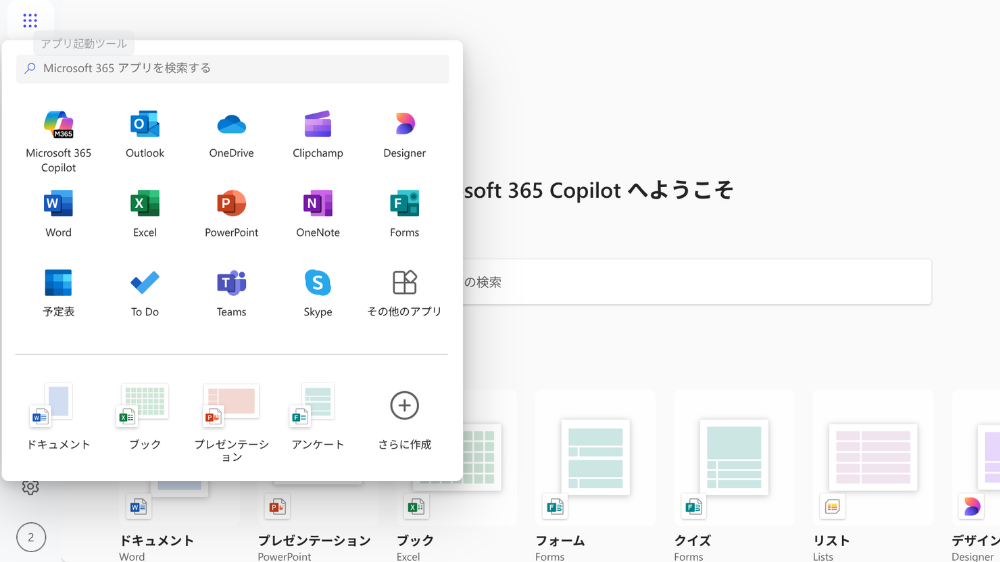
エクセルのみを使用したい場合はこちらからサインインする方法もあります。
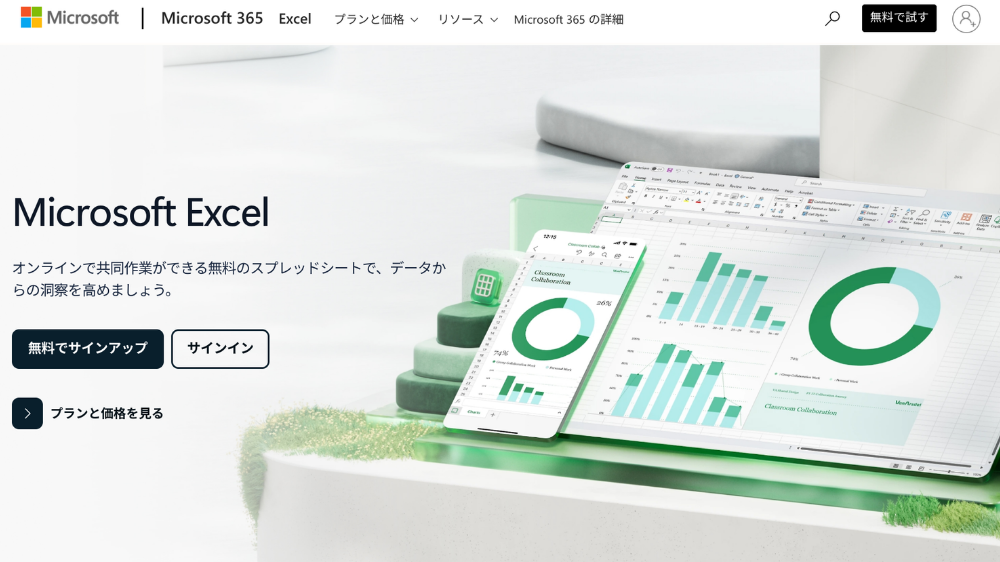
- インストール不要で、すぐに使える
- 常に最新機能を利用できる
- どのChromebookでもOK
- OneDriveで家族とのファイル共有も簡単
- ネット環境がないと使えない
- デスクトップ版に比べると、機能が少し限られる
- 高度な機能を使うには、有料プランが必要な場合あり
Web版、アプリ版のExcelは、家計簿の管理や簡単な集計作業には十分です。さらに関数を使って、もう少し複雑な分析をしたい方はMicrosoft 365のサブスクリプションを検討してください。
Googleスプレッドシート – Chromebook標準搭載!無料で共同作業もラクラク
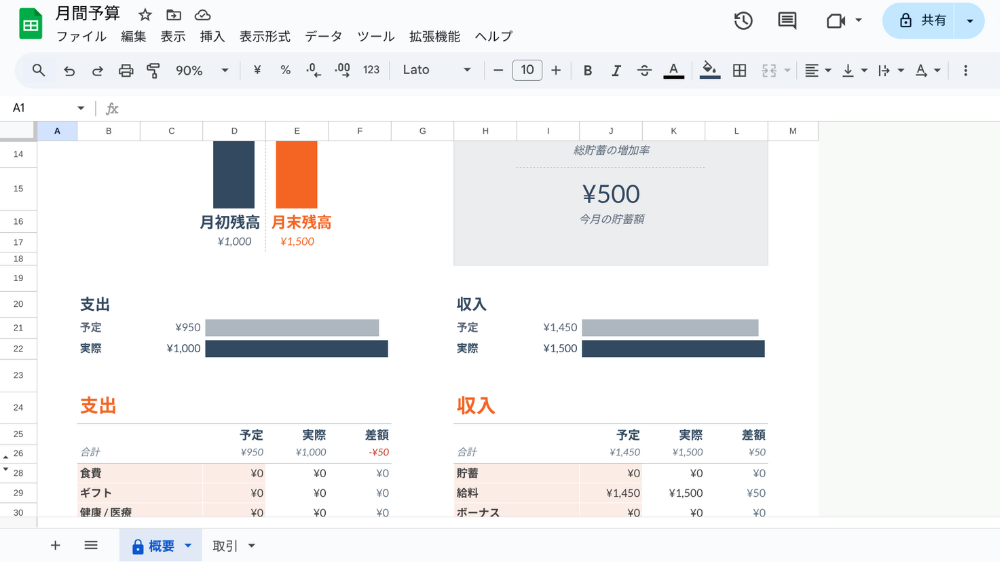
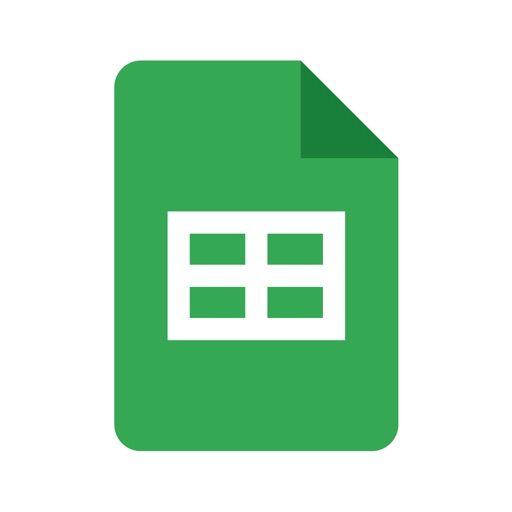
利用方法
- Chromebookのウェブブラウザ(Chromeなど)を開きます。
- Googleドライブから新しいスプレッドシートを作成します。
- Googleアカウントでサインインします。
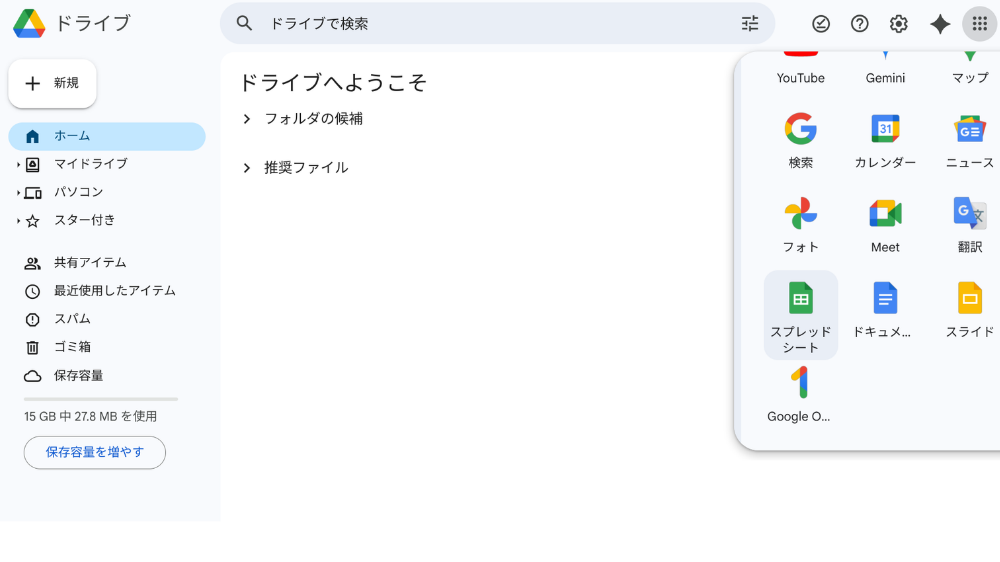
- 無料: Googleアカウントがあれば誰でも使える
- クラウド管理: どこからでもアクセス可能で、自動保存も安心
- 共同編集: 家族やチームでの情報共有がスムーズ
- 高い互換性: エクセルファイルも開ける・編集できる・保存できる
- 豊富な機能: 基本的なことはもちろん、便利な関数もたくさん
- 高度な分析機能はExcelに劣る場合がある
- オフラインで使うには設定が必要
Googleスプレッドシートは、Chromebookに標準搭載されているアプリです。
家族のスケジュール管理や、イベントの出欠確認など、共有したい情報をまとめるのに便利です。エクセルとの互換性も高く、普段エクセルを使っている人も違和感なく使えます。
(上級者向け) Linux環境での利用 – パソコンに詳しい方

利用方法
- Chromebookの設定からLinux環境を有効にする(対応機種のみ)。
- ターミナルを開き、LibreOfficeなどの表計算ソフトをインストールする。
- インストール後、LibreOffice Calcを起動し、エクセルファイルを開く。
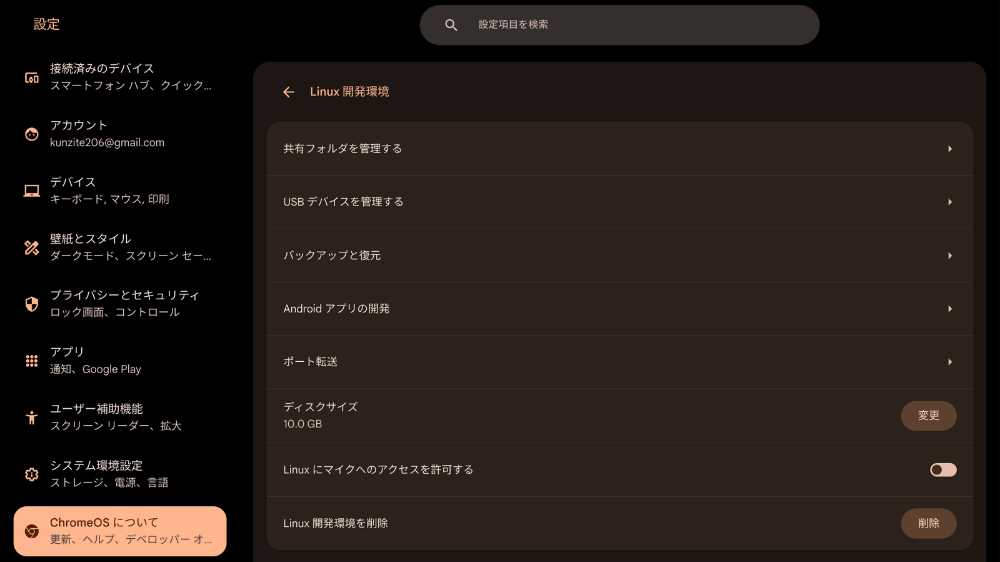
- オフラインで使える
- 無料で利用できる
- 設定が少し難しい
- エクセルとの互換性は完璧ではない場合がある
- 対応しているChromebookが限られる
Chromebookで表計算ソフトを使う際の注意点
ChromebookでエクセルやGoogleスプレッドシートなどの表計算ソフトを利用する際には、以下の点に注意が必要です。
Chromebookはインターネット接続により快適に活用することができます。
回線に不安がある方はこちらも参考にしてください。
光回線(固定Wi-Fi)
高速で安定したインターネット環境が構築でき、家族みんなで快適に利用できます。
ポケットWi-Fi(モバイルルーター)
持ち運びが可能で、外出先でもインターネットを利用できます。
Chromebookはライフスタイルに合わせて活用できる
Chromebookで表計算ソフトを使う方法はいくつかあります。
- 使い慣れたの表計算ソフトならExcel
- 無料で高機能な代替ソフトならGoogleスプレッドシート
- パソコン好きならLinux環境でLibreOffice Calc
ご自身のライフスタイルやスキルに合わせて選んでみてください。





